まずは「cMP」起動します。すると、デスクトップ画面が消えてしまうので一瞬焦るのですが、これはOSのシェルが「explorer.exe」から「cMP」に切り替わるかわるためで、問題はありません。
しばらくすると、こういうアッサリとした画面に切り替わります。
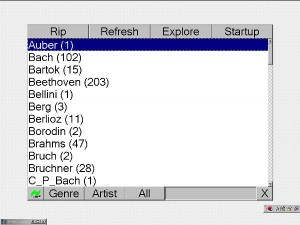
こうなると、音楽を再生する以外ほとんど何もできません。
「cMP」だけを拡大するとこうなります。
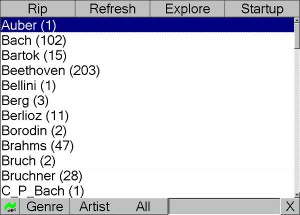
基本的なセッティングは左下の緑色の「cMP2」クリックするとセッティング画面が開きます。
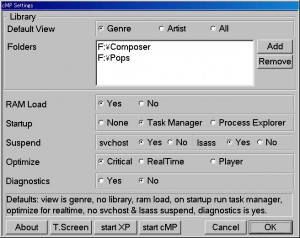
まずは「Library」を読み込みます。
このシステムは基本的にCUEベースで動きますので、「Add」をクリックしてCUEファイルを置いてあるフォルダを読み込みます。
私はクラシック音楽は「Composer」フォルダに、それ以外は「Pops」フォルダに置いてあるので、上の図のように読み込まれます。
また、「cMP」は「ジャンル」?「アーティスト」?「アルバム」という三層構造で表示するようになっているので、CDをリッピングして音楽ファイルを保存するときは、そのルールに従うのが賢明なようです。
私の場合は、「作曲家」?「ジャンル」?「作品」という三層構造で保存しているので、「Genre」を指定すると作曲別に表示され、「Artist」を指定するとジャンル別に表示されます。ただ、「All」だと、全ての作品が「作曲家ージャンルー作品名」で表示されます。個人的にはその方が目的の作品を探しやすいので、この階層構造を採用しています。
ただ、このあたり、言葉で説明するととても煩雑な感じがするのですが、少しあれこれとトライしてみればすぐに使い勝手は理解できると思いますし、その上で、自分にとって一番使いやすいフォルダの階層構造を決めればいいと思います。
さらに、その下の設定に関しては、いまいちよく分からない部分もあるので、知ったかぶりの解説は止めておきます。取りあえず、個人的には上のような設定をしています。
詳しくは作者のページの解説を吟味熟読してください。
この状態で、あれこれと音楽を再生してみます。
そして、問題なく動作することを確認すれば、一番下の「start cMP」をクリックします。
すると、以下のような画面が表示されますので、ここは気にせず、OKします。
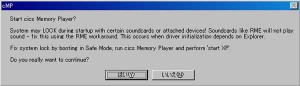
そうすると、さらにこんな画面が出ますので、これもOKして、再起動します。
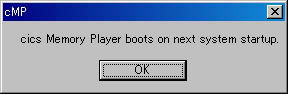
PCの終了と再起動は右下のXマークをクリックします。
再起動しますと、今度は何と、なじみ深いXPのデスクトップ画面ではなくて、最初から「cMP」だけしか表示されません。
「Startup」で「Task Manager」を選んでいると、同時にタスクマネージャーも起ち上がってきます。
そして、その「タスクマネージャー」を注意してみていると、最初はこんな感じなのですが、

これはホントに凄いです。
これで、音楽を聞くときには「cPlay」を起動するのですが、変わりに「タスクマネージャー」は閉じますので、起動しているプロセスはわずか13です。さらに、音楽を再生するプロセス以外は優先度が「低」に抑え込まれていて、再生用の「cPlay」だけが「リアルタイム」が割り当てられます。
喩えてみるなら、まさに試合前のプロボクサーのようなもので、闘うために(音楽を再生するために)必要な筋肉以外は全て極限までそぎ落としています。
実は、通常のXPのモードから「cMP」を起動しても、ここまでそぎ落とせません。XPを起動したときについてくるあれやこれやのプロセスを全てそぎ落とすのは難しいようなのです。
しかし、cMPモードでPCを起動させれば、まさに音楽を再生するためだけのPCにすることができます。
そして、この状態で再生される音楽は、間違いなく隔絶した世界を垣間見させてくれます。
ですから、音楽再生専用のPCをお使いの方は、絶対に「start cMP」モードを使用すべきです。
ただし、この状態で不都合が起こったときは、使えるのは「タスクマネージャー」だけですから、復旧させるのはかなり困難ですし、最悪の場合はにっちもさっちもいかなくなって、電源ブチ切りしか手段がないところに追い込まれる恐れもあります。
ですから、くれぐれも最初は通常の「start XP」モードで安定して動作することを確認してから、「start cMP」モードに移行してください。
おそらく、ここまで来ると、あと残っているのは、音楽再生に特化したOSを作ることだけだと思います。そして、最近の加速するPCオーディオの世界を見ていると、遠くないうちに新しいOSの提案も出てくるのではないかと思います。
ホントに楽しみです。

CMP2の心地よさを堪能していますが、1つわからない点があります。 XPに復帰する方法です。 右下の「 X 」をぽちっても受け付けず、タスクマネージャーを操作してもCMPを終了させることができず毎回電源ブチ切りしています。 これ以外の方法があるのでしょうか ??
>右下の「 X 」をぽちっても受け付けず、タスクマネージャーを操作してもCMPを終了させることができず毎回電源ブチ切りしています。 これ以外の方法があるのでしょうか ??
はいはい、確かにある種の環境においてこのような不都合が起こることがありますね。
わたしも徹底的にチューニングした専用PCで同様の問題が発生しました。ところが、仕事用のPC(もちろん、常識的なチューニングしかしていない)ではそのような不都合はおこりません。おそらく、チューニングの過程で何らかの問題が起こるようなのですが、なにが問題なのかは残念ながら突き止められませんでした。
そこで、仕方なしの回避策として「explorer.exe」に変わるシェルを使う方法を紹介しておきます。
「explorer.exe」に変わるシェルとして一般的なのは、「bbLean」でしょうか。
http://bb4win.sourceforge.net/bblean/
これの使い方については以下のサイトなどが詳しいです。
http://ultimate.usamimi.info/bblean/
「bbLean」を起動してシェルを「explorer.exe」から切り替えて、その状態で「cMP」を起動すれば、右下の「X」は生きていると思います。
ただし、「cMP」を使う時は、基本的には「Start cMP」のモードで動作させて、通常のXPの画面には戻らないというのがベストだと思います。
回答ありがとうございます
explorer以外のシェルなら良いのかと思い、先ずは「exbolite」を試してみましたがやはりcMPの終了はできませんでした。「bblean」は説明サイトの文章だとややこしそうなのでまだトライしていません。
そこで前から気になっていた別の登山口から上をめざしてみました。
?OS管理内ではありますがメモリ1GBを2GBに交換 (1スロットのネットブックです)
?RAMDISKユーティリティ (現在は正式版になっている) で1GBのドライブを創設
?そこへFrieveAudioをインストール、88.2khzのリサンプリングに設定
?シェルはexbolite
私が聞く音源は カントリー系5、ソウル、ブルース系3、クラシカル2 の割合です。
cMP2での再生はクラシカルの室内楽には最適ではありましたが電気楽器音は少しバーチャル的に聞こえておりました。 私の環境では上記の設定の方が以前から聞き慣れた「いい音」熱気さえ伝わってくるような「ダイナミックな音」のように思います現在のところベストと言えます。
PCオーディオって本当に楽しいですね 更なる情報を「耳」を長くしてお待ちしてます !!